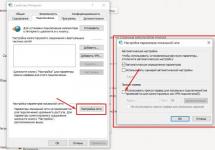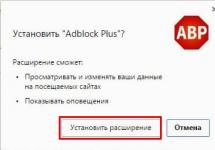Добрый день, уважаемая публика. Сегодня мы постараемся вам донести, что такое турбо буст в процессоре и для каких целей он используется. Мы уверены, что многие из вас слышали о данной технологии, но понятия не имеете как она работает.
Функция Turbo Boost была разработана компанией Intel для собственных чипов, чтобы оптимизировать функционал чипов и добавить им производительности без необходимости разгона.
Многие думают, что технология применима и к ЦП производства AMD, но ошибаются: у красных режим называется Turbo Core.
Как оно работает?
Говоря простым языком, режим турбо буст – автоматическое повышение частоты активных ядер за счет тех, которые в момент работы пребывают в состоянии простоя. В отличие от ручного разгона, путем изменения системной шины в BIOS, обозреваемая технология носит интеллектуальный характер.
Повышение определяется выполняемой задачей и текущей загрузкой ПК. В режиме однопоточных вычислений, основное ядро разгоняется до максимально допустимых значений, путем заимствования потенциала остальных (другие все равно простаивают). Если в работу включается весь процессор, то частоты распределяются равномерно.
В процессе также затрагивается кэш‐память, ОЗУ и дисковое пространство.
Режим Turbo Boost также «помнит» о следующих системных ограничениях:
- температуры при пиковой нагрузке;
- ограничение тепловыделения конкретной материнской платы;
- наращивание производительности без повышения вольтажа.
Иными словами, если Ваш ПК построен на базе материнской платы с TDP 95Вт, а ЦП работает с величиной тока 1,4В, при этом система охлаждения боксовая (стандартная), то функция турбо буста будет повышать мощь ЦП таким образом, чтобы вписаться в существующие ограничения и не выходить за температурные рамки.
Принцип наращивания частот

Мы разобрались, что делает функция. Теперь опишем, КАК она это делает. Процедура всегда выполняется по единому сценарию: система видит, как в процессоре активно трудятся ядра (1 или больше) и не справляются с нагрузкой, т.е. нуждаются в повышении частоты. Буст повышает значение каждого из них строго на 133 МГц (шаг) и проверяет следующие параметры:
- вольтаж;
- теплопакет;
- температура.
Если показатели не выходят за рамки, то система набрасывает еще 133 МГц (еще один шаг) и повторно сверяет показатели. При выходе за допустимый TDP камень начинает снижать частоту отдельно на каждом ядре на стандартный шаг, пока не достигнет максимальных допустимых значений.
Различия между Turbo Boost 2.0 и 3.0
Если версия 2.0 поддерживает планомерное увеличение рабочих значений всех ядер процессора, в зависимости от исполняемых задач, то более новый вариант 3.0 определяет самые эффективные ядра, чтобы максимально нарастить их рабочие частоты в однопоточных вычислениях.
Второй момент – поддержка ЦП. Вторая версия работает на всех чипах семейства Core i5 и i7, вне зависимости от поколения. Третья же поддерживается только следующими чипами:
- Core i7 68xx/69xx;
- Core i9 78xx/79xx;
- Xeon E5‐1600 V4 (только для одного сокета).

Итоги
Если вы не испытываете необходимости в разгоне своего процессора на регулярной основе, но обладаете чипом Intel i5 или i7, то можете смело рассчитывать на интеллектуальное повышение частоты в рабочих приложениях и игрушках, если система посчитает этот шаг необходимым.
Параллельно не придется заботиться о покупке материнской платы с поддержкой разгона, знать все тонкости тепловыделения, а также моментов, связанных с оверклокингом.
Ну а если, рассматриваете покупку в ближайшем будущем, то рекомендую вам вот этот интернет‐магазинчик , потому что он проверенный и популярный).
В следующих статьях мы постараемся осветить такой момент как в процессорах, и влияние припоя на возможности разгона системы. А потому и создавайте свой ПК мечты.
Подскажите, что такое технология Intel Turbo Boost и как ее включить в компьютере?
Технология Intel® Turbo Boost позволяет автоматически увеличивать тактовую частоту процессора свыше номинальной из расчетной мощности (TDP).
Это приводит к увеличению производительность однопоточных и многопоточных приложений.
Эту технологию интеллектуального разгона компания Intel реализовала в собственных процессорах и она учитывает несколько факторов, связанных с нагрузкой на CPU: напряжение, силу тока, температуру и состояние операционной системы.
Отслеживая все эти параметры, встроенная система управления Turbo Boost может повышать производительность, увеличивая тактовую частоту в ситуациях, когда максимальный TDP процессора не достигнут.
Выключая неиспользованные ядра и, таким образом, снижая энергопотребление, процессор освобождает больше потенциала для однопоточных нагрузок, чуть меньше для двух активных потоков, ещё меньше для трёх нагруженных ядер и так далее.
В результате «автоматический разгон» Intel Turbo Boost представляет собой элегантный и последовательный способ для увеличения производительности.
Время работы системы в режиме Turbo Boost зависит от рабочей нагрузки, условий эксплуатации и конструкции платформы.
Например, базовая частота процессора Core i5-2500: 3,30 ГГц, базовая частота тактового генератора (BCLK) - 100 МГц, то с учетом температуры и энергопотребления процессор может увеличивать частоту ядер с шагом - 100 МГц.
Turbo Boost: 1/2/3/4.
Первое число обозначает, на сколько базовых шагов может повыситься частота 4-х ядер процессора при полной нагрузке на них, второе - для трех ядер, третье - для двух ядер, четвертое - для одного активного ядра.
С четырьмя активными ядрами 3.3 ГГц: 3300 + 1 x 100 = 3300 + 100 = 3400 МГц
С тремя активными ядрами 3.3 ГГц: 3300 + 2 x 100 = 3300 + 200 = 3500 МГц
С двумя активными ядрами 3.3 ГГц: 3300 + 3 x 100 = 3300 + 300 = 3600 МГц
С одним активным ядром 3.3 ГГц: 3300 + 4 x 100 = 3300 + 400 = 3700 МГц
Технология Intel Turbo Boost обычно включена по умолчанию в BIOS и она работает автоматически под управлением операционной системы.
В некоторых BIOS имеются опции для управления Turbo Boost (Turbo Ratio, Turbo Boost или Intel TurboBoost) и пользователи имеют возможность самостоятельно решать необходима ли данная технологии им или нет, хотя отключать ее не рекомендуется.
Драйвер AMD Radeon Software Adrenalin Edition 19.9.2 Optional

Новая версия драйвера AMD Radeon Software Adrenalin Edition 19.9.2 Optional повышает производительность в игре «Borderlands 3» и добавляет поддержку технологии коррекции изображения Radeon Image Sharpening.
Накопительное обновление Windows 10 1903 KB4515384 (добавлено)

10 сентября 2019 г. Microsoft выпустила накопительное обновление для Windows 10 версии 1903 - KB4515384 с рядом улучшений безопасности и исправлением ошибки, которая нарушила работу Windows Search и вызвала высокую загрузку ЦП.
Драйвер Game Ready GeForce 436.30 WHQL

Компания NVIDIA выпустила пакет драйверов Game Ready GeForce 436.30 WHQL, который предназначен для оптимизации в играх: «Gears 5», «Borderlands 3» и «Call of Duty: Modern Warfare», «FIFA 20», «The Surge 2» и «Code Vein», исправляет ряд ошибок, замеченных в предыдущих релизах, и расширяет перечень дисплеев категории G-Sync Compatible.
Нажмите или название темы для получения информации:
Что представляет собой технология Intel® Turbo Boost и как она работает?Технология Intel® Turbo Boost используется для автоматического повышения частоты ядра процессора по отношению к его номинальной частоте. Процессор должен работать с предельными значениями параметров питания, температур и других ограничений спецификации расчетной тепловой мощности (TDP). Это приводит к увеличению производительности однопоточных и многопоточных приложений. Нет необходимости устанавливать какое-либо программное обеспечение или приложения для поддержки технологии Intel® Turbo Boost.
Сколько существует различных версий технологии Intel® Turbo Boost?Технология Intel Turbo Boost имеет две версии. Технология Intel Turbo Boost изначально была анонсирована в конце 2008 года с процессорами Intel® Core™ i7 серии 9xx. Технология Intel Turbo Boost версии 2.0 была анонсирована в 2011 с процессорами Intel® Core™ i5-2xxx и i7-2xxx для настольных ПК. Версия 2.0 работает аналогично первой и была оптимизирована для представленной в то время новой микроархитектуры.
Какое семейство процессоров поддерживает технологию Intel® Turbo Boost Technology?- Процессоры Intel® Core™ i7 для мобильных и настольных ПК
- Процессоры Intel® Core™ i5 для мобильных и настольных ПК
- Процессоры Intel® Core™ серии X
Технология Intel Turbo Boost - это процессорная технология, независящая от операционной системы.
Как убедиться в поддержке процессоров Intel ® технологией Intel ® Turbo Boost?При общении с пользователями я начал замечать, что многие совсем не понимают, что такое Turbo Boost, каково назначение турбо ускорение процессоров и какой от этого можно получить прирост. Так же многие турбоускорение путают с гипертрейдингом, хотя это совсем разные технологии. Напомню, что технология Turbo Boost была внедрена с выходом первого поколения процессоров i3, i5, i7, не обошли вниманием Intel и линейку процессоров Xeon. Технология гипертрейдинг начала внедрятся на процессорах Intel линейки Xeon с ноября 2002 года, в i3-i5-i7 с выходом первого поколения этой линейки.
Turbo Boost процессоров Intel
Turbo Boost - дословный перевевод турбо подъём (турбо разгон, турбо ускорение) - технология компании Intel для автоматического увеличения тактовой частоты процессора свыше номинальной, если при этом не превышаются ограничения мощности, температуры и тока в составе расчетной мощности (TDP). Это приводит к увеличению производительности однопоточных и многопоточных приложений. Фактически, это технология «саморазгона» процессора.
И мне становиться совсем не понятно, когда начинающие, а порой и опытные любители разгона процессоров — отключают данную функцию для того, чтобы в итоге повысить тактовую частоту процессора, которая не даст значительного прироста. Доступность технологии Turbo Boost не зависит от количества активных ядер, однако зависит от наличия одного или нескольких ядер, работающих с мощностью ниже расчетной. Время работы системы в режиме Turbo Boost зависит от рабочей нагрузки, условий эксплуатации и конструкции платформы.
Технология Intel® Turbo Boost обычно включена по умолчанию в одном из меню BIOS. Как мы знаем разгон процессора способом увеличения тактовой частоты процессора возможен только на материнских платах с «Z» чипсетом, но далеко не все пользователи знают, что ускорить быстродействие можно и на чипсетах с индексом «B» и других. В данном случае нам конечно не доступен полный контроль над значениями, но вот увеличить множитель процессора, чем овысить нижний порог Turbo Boost нам вполне под силу, что дает ощутимый прирост именно в быстродействии и отзывчивости самой операционной системы, что является иногда очень полезным. Так как верхнее значение не изменяется, то и прироста в тяжелых просчетах, рендерах, играх ожидать не стоит, время данных вычислений останутся на том же уровне. Приведу пример на своей материнской плате GA-B75-D3H и процессоре i5 3570, так как внешний вид и расположение некоторых вкладок BIOS может отличаться в зависимости от модели и производителя.
Для увеличения параметра множителя надо перейти в BIOS при загрузке нажимая кнопку «DEL».

Перейти в Advensed Frequency Settings

И изменить параметр множителя на максимальный, данный параметр для каждой модели процессора индивидуален. Изменение множителя выполняется с помощью клавиш «Page UP» и «Page Down». Например, на моем i5 3470 с рабочими частотами 3,4 — 3,8 GHz максимально допустимый множитель 3,60 и скажу на личном опыте повышение частоты с 3,40 до 3,60 делает ОС заметно отзывчивее и быстрее. Программы запускаются быстрее, а так же пропадают моменты задумчивости системы, но еще раз повторю, что на рендере, FPS в играх это почти никак не отразится, так как максимальная частота и множитель остается на том же уровне, в моем случае — это 3,80 GHz и 36.
Чтобы усилить влияние на быстродействие, можно перейти «Расширенные настройки ядер ЦПУ» и изменить количество ядер на максимальное. В моем случае — это 4 ядра. Данный параметр отключает режим энергосбережения и для работы всегда будут использоваться все ядра, при режиме «Авто» количество и нагрузка на ядра подбирается автоматически и для некоторых задач может использоваться только 1 или 2 ядра и только при максимальных нагрузках распределять поток уже на все ядра.
Хочется заметить, что такой способ увеличения быстродействия абсолютно безопасен для процессора и других комплектующих вашего ПК, что я считаю наиболее важным фактом.
Гипертрейдинг процессоров Intel
Hyper-threading - гиперпоточность, официальное название - hyper-threading technology , HTT или HT - технология, разработанная компанией Intel для процессоров на микроархитектуре NetBurst. HTT реализует идею «одновременной мультипоточности» (англ. simultaneous multithreading , SMT ). HTT является развитием технологии суперпоточности (англ. super-threading ), появившейся в процессорах Intel Xeon в феврале 2002 и в ноябре 2002 добавленной в процессоры Pentium 4 . После включения HTT один физический процессор (одно физическое ядро) определяется операционной системой как два отдельных процессора (два логических ядра). При определённых рабочих нагрузках использование HTT позволяет увеличить производительность процессора. Суть технологии: передача «полезной работы» бездействующим исполнительным устройствам.
HTT не реализована в процессорах серии Core 2 («Core 2 Duo», «Core 2 Quad»).
В процессорах Core i3 , Core i7 и некоторых Core i5 была реализована сходная по своим принципам технология, сохранившая название hyper-threading . При включении технологии каждое физическое ядро процессора определяется операционной системой как два логических ядра.
Стоит заметить, что далеко не все модели процессоров intel i3, i5, i7 и Xeon оснащены данной технологией мультипоточности, перед покупкой внимательнее читайте характеристики, чтобы для вас не становилось это сюрпризом.
Процессор, поддерживающий технологию hyper-threading :
- может хранить состояние сразу двух потоков;
- содержит по одному набору регистров и по одному контроллеру прерываний (APIC) на каждый логический процессор.
Для операционной системы это выглядит как наличие двух логических процессоров. У каждого логического процессора имеется свой набор регистров и контроллер прерываний (APIC). Остальные элементы физического процессора являются общими для всех логических процессоров.
Рассмотрим пример. Физический процессор выполняет поток команд первого логического процессора. Выполнение потока команд приостанавливается по одной из следующих причин:
- произошёл промах при обращении к кэшу процессора;
- выполнено неверное предсказание ветвления;
- ожидается результат предыдущей инструкции.
Физический процессор не будет бездействовать, а передаст управление потоку команд второго логического процессора. Таким образом, пока один логический процессор ожидает, например, данные из памяти, вычислительные ресурсы физического процессора будут использоваться вторым логическим процессором.
К сожалению, Гипертрейдинг дает прирост при выполнении далеко не всех задач. Так в некоторых играх отключение данной функции никак не отразится на FPS. При выполнении же тяжелых просчетов, таких как рендер 3D, видеомонтаж, видео конвертация и подобные прирост будет очень значительный. Именно поэтому на компьютерах Mac PRO ставятся процессоры intel Xeon с поддержкой технологии гипертрейдинга, так как для работы это наилучший вариант для получения максимальной производительности. Но вот в играх данные процессоры показывают далеко не такой блестящий результат, но как известно Mac PRO — это изначальная рабочая лошадка и на игрушки он особо не рассчитывается при разработке, для игр можно использовать iMac или MacBook.
Надеюсь мне удалось донести до Вас, что то полезное и теперь вы не будете путать данные технологии. Удачи!
Многим пользователям ПК, ставшим владельцами компьютера с процессором, поддерживающим технологию Intel® Turbo Boost , рано или поздно становится интересно: как же эта самая технология работает и чем полезна? Стандартными программами Windows работу Turbo Boost’a увидеть и оценить не получится, а иногда просто хотелось бы узнать, включена ли данная функция вообще. Попробуем кратко разобраться в этом вопросе.
Наиболее просто определить Turbo Boost можно так: это способность процессора автоматически «саморазгоняться», т. е. увеличивать свою рабочую частоту в зависимости от нагрузки. Возрастает его производительность и, следовательно, скорость работы операционной системы и программ. Когда трудиться в полную силу не требуется, частота сбрасывается до минимума, уменьшая энергопотребление и нагрев компьютера. Максимальная нагрузка на процессор возникает каждый раз, когда, к примеру, вы конвертируете видео из одного формата в другой, сжимаете файлы архиватором или играете в «серьёзные» игры. Именно в этих приложениях возможность разогнаться для процессора даёт заметный эффект. Напротив, во время набора текста в Word’е или просмотра сайтов в интернете современные процессоры работают практически на холостом ходу, увидеть перемены в их производительности не удастся.
Насколько же всё-таки повышается эффективность при использовании Turbo Boost? Для каждой модели процессора цифры будут разными, их нужно уточнять на специализированных сайтах в каждом конкретном случае, различия зависят от количества ядер и установленных производителем множителей. Для иллюстрации приведем пример: Intel Core i5-3210M имеет 2 ядра и четыре потока. Номинальная частота 2,5 ГГц. При полной загрузке двух ядер они работают на частоте 2,9 ГГц, если приложение нагружает только одно ядро, разгон составит 3,1 ГГц. Условно можно говорить про увеличение производительности в этом случае от 16 до 24%.
Увидеть работу Turbo Boost своими глазами проще всего будет с помощью программы Монитор технологии Intel® Turbo Boost , её можно (и лучше всего) скачать с официального сайта Intel. После установки и запуска вы увидите небольшое окошко, где наглядно будет показываться текущая скорость работы процессора. Тёмно-синий столбик диаграммы обозначает обычную, штатную частоту, его светлая часть покажет, насколько задействована Turbo Boost. Запустите разные программы в оконном режиме, попробуйте перекодировать видеофайл или запустить архивацию каких-нибудь файлов программой WinRar или аналогичной. Если при существенной нагрузке вы наблюдаете как процессор повышает свою частоту выше стандартной, значит всё в порядке.
Что делать, если в указанной программе не удаётся увидеть появление бирюзового столбика над синим при максимальной загрузке процессора? Для начала удостоверьтесь, что ваш процессор на самом деле поддерживает эту технологию. Просто так, на всякий случай. Сделать это можно простейшей бесплатной программкой CPU-Z или просто зайти в Пуск-Панель управления-Система и в графе процессор прочитать марку своего устройства. Нужная Вам информация будет выглядеть примерно так: » Intel(R) Core(TM) i5-3210M CPU @ 2.50GHz «. Вбиваем в поисковик «i5-3210M характеристики» и на тематических сайтах по компьютерному «железу» легко проверяем, поддерживается ли Turbo Boost. Внимание: на Windows XP технология Turbo Boost в любом случае работать не будет. На свой страх и риск можно поискать сторонние драйвера под XP в интернете, но это уже совсем другая история.
Также автоматический разгон может быть недоступен при значительном нагреве процессора (жара, перекрытые отверстия системы охлаждения). Для ноутбуков такие обстоятельства весьма актуальны. Если из-за решётки сбоку корпуса дует горячий воздух, значит лишний разгон процессор может посчитать для себя не полезным. Иногда виной всему может стать обычная пыль, скопившаяся в радиаторе.
Если же Вы на 100% уверены, что процессор соответствует и с охлаждением всё в порядке, тогда надо заглянуть по пути Пуск-Панель управления-Электропитание и в текущем плане электропитания проверить что в дополнительных параметрах пункт «Максимальное состояние процессора» выставлен на 100%. Отметим, кстати, что на ноутбуках в этой графе цифра для питания от батареи обычно меньше (скажем — 75%), т.е. для экономии заряда аккумулятора Turbo Boost отключён.
Для верности можно просто включить план электропитания на максимальную производительность. Если под нагрузкой снова видим только номинальную частоту процессора, остаётся лишь проверить BIOS. Если Вы не знаете, что это такое и как туда попасть, то верным решением будет обратиться к специалисту. Опытные пользователи же могут поискать параметр биоса, содержащий в названии «Turbo Boost» (на разных компьютерах наименование может отличаться) и проверить, что функция активна («Enabled», «Active» и т. п.). В случае, когда вы опасаетесь по неопытности что-то неправильно сделать, то проще будет выбрать в последней странице меню биоса пункт «Load Default». В компьютере будут безошибочно восстановлены заводские настройки. На многих ноутбуках ввиду отсутствия пунктов позволяющих управлять Turbo Boost из BIOS, такой выход будет единственно возможным.
После выполнения всех вышеописанных процедур «саморазгон» наверняка должен работать. Напомним, что увидеть его в действии удастся только в процессе выполнения ресурсоёмких приложений или игр и лучше всего использовать программу «Монитор технологии Intel® Turbo Boost «, разработанную производителем. Вся система максимально автоматизирована, не требует вмешательства пользователя и явные нарушения её работы могут быть поводом обратиться в сервис. При варианте, что вы приобрели новый компьютер, можно быть уверенным, что производитель не стал отключать по умолчанию такую конкурентоспособную «фишку».
Если вдруг по каким-то причинам вы захотите отключить Turbo Boost , сделать это легко, выставив уже упоминавшийся в статье параметр «Максимальное состояние процессора» в значение 99%. Саморазгон отключится, частота не будет превышать номинальную.
GD Star Rating
a WordPress rating system